【全大学生必見】Notionの学生プラスプランの利用方法
こんにちは。
Notion Campus LeaderのHarukiです
今回は大学生必見のNotion 学生プラスプランについての詳細や申請手順を大公開します。
Google docsをずっと使ってる方。
「ドキュメントがあちこちに散らばっていませんか?」
「ファイル整理に追われていませんか?」
「共同編集のたびにアクセス権の問題が発生していませんか?」
それNotionで一気に解決しましょう。しかも無料で。
Notionについて
プランの紹介
Notionのプランには以下のようなものがあります。
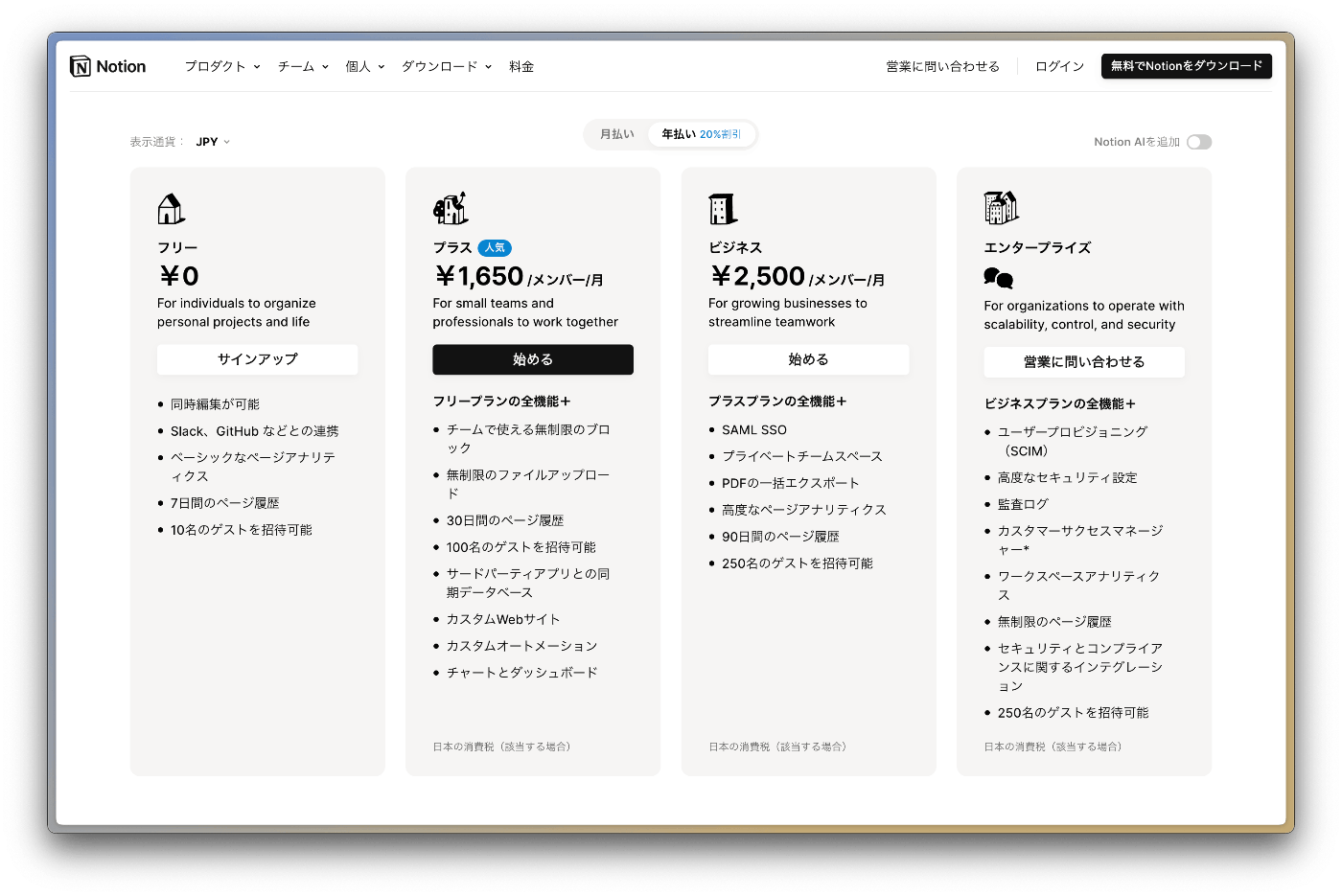
主な違いとしては、ワークスペースに追加可能な 「ゲスト」の人数 や、セキュリティのレベル、履歴の管理などです。
ですが、基本的に学生の皆様は、「メンバー」を追加せずとも「ゲスト」として一時的に招待することで大体のニーズには応えられると思います。
ゲストとメンバー何が違う?
メンバー
メンバーは、会社や組織の内部の個人です。同じ組織の同僚や、ワークスペース内で同じページの多くを閲覧、編集、コメントするユーザーがこれに該当します。
会社発行のアドレスなど、許可されたドメインを持っているユーザーを自動的にメンバーに取り込むなど、持続的なプロジェクトではその柔軟性を発揮するかもしれません。
ゲスト
ゲストとは、会社や組織の外部の個人であり、ページごとにワークスペースに招待されます。
ゲストには、以下のようなユーザーが該当します。
- 別の組織のメールドメインを持つ人
- 一時的に一緒に作業する業務委託者やインターン。
- 作業についてフィードバックを提供してほしいクライアント。
- 自分の作業に協力してもらったり、レビュー作業をしてもらう、友人、家族、メンター。
ゲストはメンバーと同じ機能を使用できますが、以下の例外があります。
- ワークスペース全体にはアクセスできません。ページとその子ページを閲覧するためには、個々のページに招待してもらう必要があります。
- アクセスできるページ外に、新しいページを作成することはできません。
- ゲストを、メンバーのグループに追加することはできません。
- ワークスペースの設定や請求情報は変更できません。
- ワークスペースに新しいメンバーを追加できません。
- ワークスペースに新しいインテグレーションを追加できません。
ゲストのアクセスレベル
- フルアクセス権限: ページを編集、共有できます。
- 編集権限: ページのコンテンツの編集はできますが、ぺージを共有することはできません。(フリープランのゲストに対しては設定不可)
- コンテンツ編集権限: この権限レベルはデータベースページのみにあります。データベース内のページを作成、編集できますが、データベースの構造やプロパティ、ビュー、ソート、フィルターは変更できません。
- コメント権限: 閲覧とコメントはできますが、編集や共有はできません。
- 読み取り権限: コンテンツを閲覧できますが、共有はできません。
- 削除: ページへのアクセス権限が取り消されます。
私が思う「ゲスト」の良いところ
- プロジェクトのメンバーではあるが一定のセキュリティを課して管理したいので「ゲスト」で招待した方がラク。
- プロジェクトまでは行かない、超一時的なタスクの共同編集の際に気軽に招待して利用できる。
- 結局「メンバー」とほぼ同等の機能がある。
【本題】学生プラスプランについて
上記で現状Notionが展開するプランについて軽く紹介しました。
しかし、上記に掲載されていないプランが実は存在します。
それは 「学生プラスプラン」 です。
「ゲスト」最大100人
このプランでは、ワークスペースの 「メンバー」は一人 ではあるものの、「ゲスト」を最大100人 まで招待することができます。
無制限のアップロード
また、無制限のアップロードが可能になり、「講義PDF資料」や「旅行中に大量に撮った写真」など、あらゆるものを自由に制限なく詰め込むことができます。
GooglePhotoが少し前に有料制になったことを考えると まさに革命 ですよね。
30日間のバックアップ
GoogleDocsは一度削除すると復元が難しかったりします。
しかし、Notionは仮に操作を誤っても30日間のバックアップを数秒単位で保管しているので、基本的にどんな情報も復元することができます。
これはデータベースを丸々消しちゃった際に超助かりました。
普通あまり気にしませんが、バックアップ機能は結構大切です。
NotionAIが50%オフ
Notionには昨今大流行している生成AIが存在します。
その名も「NotionAI」
こちらも、なかなか凄くて…今回の記事では書ききれないのでぜひ私のX等をご覧ください。
毎週NotionAI基礎講座というものをXで発信しています。
かなり保存されていますのできっと大学生活にも役に立つと思います!
申請手順
1. 対象を確認
対象は個人の学生と教職員です。
ちなみに「個人」なので、もし団体で一つのワークスペースを作りたい!という方は「学生団体用プラン」も用意されています!以前私が書いた記事もあるのでぜひご覧ください!
また、大学もWHEDに登録されている大学である必要があります!
2. 現在のプランを確認
フリープランである必要があります。さらにメンバーは一人である必要もあります。ゲストは関係ありません。
もし有料課金等でアップグレードしている場合は、一度ダウングレードする必要があります。
ダウングレードしてから再度この申請ステップを確認してください。
3. 確認後の具体的な手順
設定からプランをアップグレードを選択。
無料の学割プランを入手を選択します。
所属の教育機関がシステムにて確認されると、自動的にアップグレードされます!
申請がうまく行かなかったら
もし申請に行き詰まったらteam@makenotion.comに連絡しましょう!
Notionの運営チームはとっても親切です!
きっと対応してくれます!
最後に
Notion campus leaderとして、Xで日々Notionに関する発信をしています。
ぜひフォローしてNotionを習得していきましょう!
初心者から上級者にかけて幅広いニーズに応えられるようなコンテンツも日々投稿しています!
参考サイト
Discussion